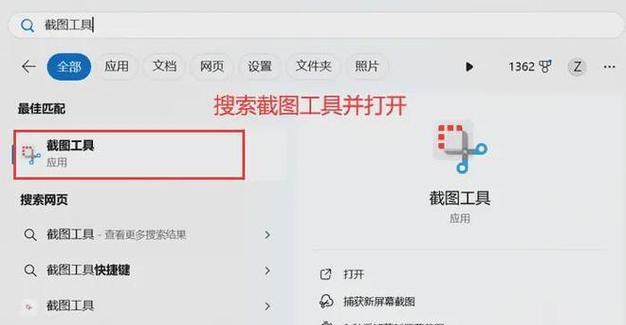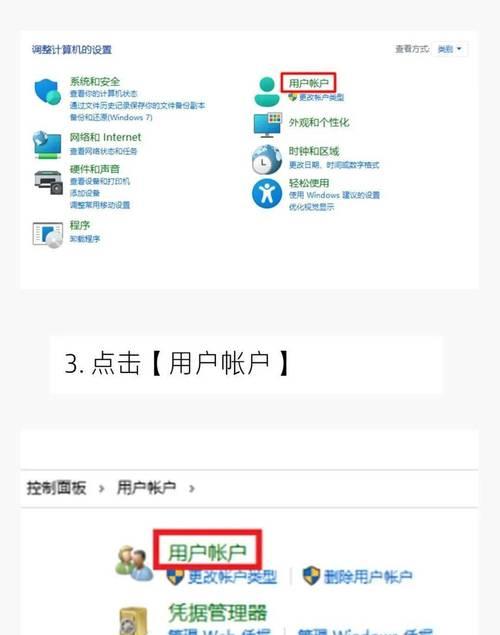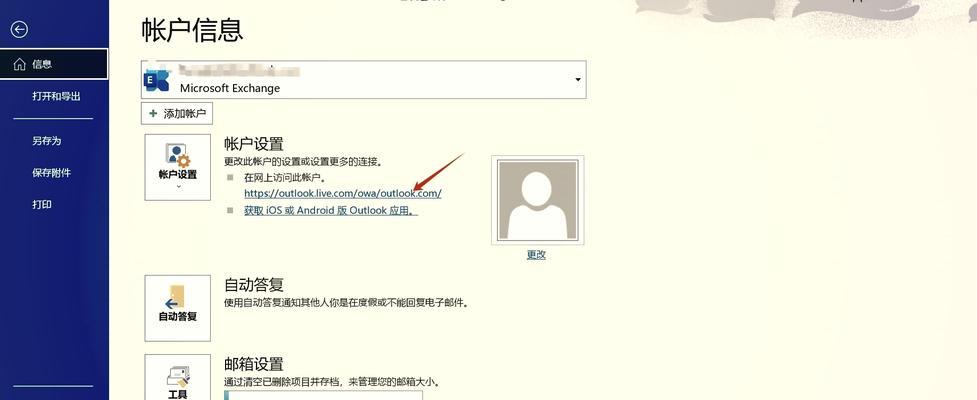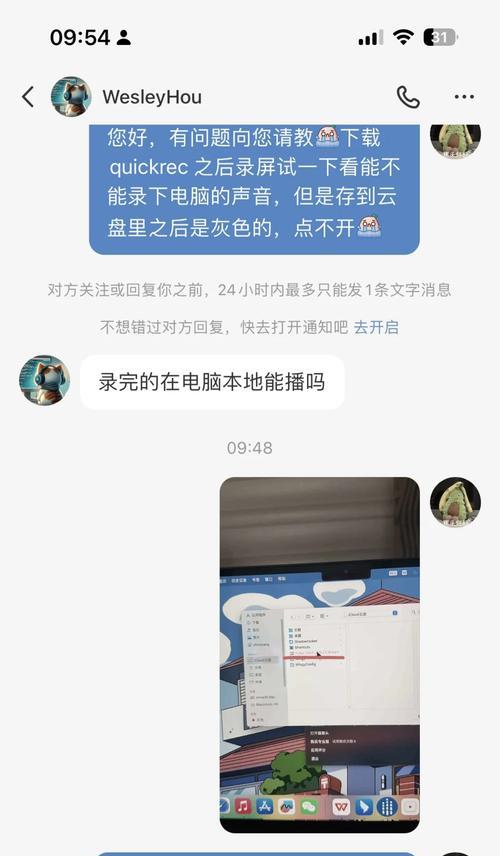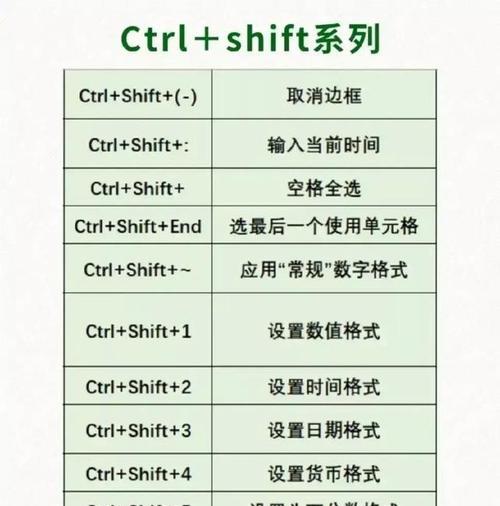2024年在线装机教程有哪些步骤?新手如何快速学会重装电脑?
随着科技的快速进步,电脑已经成为了我们生活中不可或缺的一部分。对于新手用户来说,最常见的问题之一便是如何重装电脑。重装电脑可以解决许多非硬件故障的问题,例如系统卡顿、病毒感染等。但不可否认,对于没有经验的用户来说,这确实是一项挑战。在2024年,有哪些在线装机教程可以帮助新手快速学会重装电脑呢?本文旨在为您提供一个全面、易懂、且符合百度SEO优化要求的在线装机指南。
在线装机教程的核心步骤
1.准备工作
在开始重装之前,需要准备好一些东西:一个容量足够的U盘制作启动盘、操作系统镜像文件以及电脑的驱动程序。确保下载的操作系统版本与您的电脑配置兼容,并在下载完所有必要文件后,备份好个人数据以防丢失。
2.制作启动U盘
从官方或可靠的来源下载一个合适的系统镜像文件,并使用专门的工具将其刻录到U盘上。对于新手来说,推荐使用如Rufus等工具,操作过程简单明了,容易上手。

3.进入BIOS设置
重启电脑,进入BIOS设置。不同的电脑品牌可能有不同的快捷键进入BIOS,常见的有F2、F10、F12等。在BIOS中,设置从U盘启动电脑。
4.安装操作系统
从U盘启动后,按照引导进行操作系统安装。通常这个过程是自动的,但可能会面临选择安装分区等操作,需要谨慎处理。分区建议选择“使用所有可用空间”以简化过程。
5.安装驱动和常用软件
操作系统安装完成后,需要安装相应的驱动程序和常用软件。可以直接从电脑制造商官网下载对应驱动,或者使用一些驱动安装工具。对于常用软件可以通过安装管理器批量安装。
6.数据和设置的还原
将之前备份的数据和设置导入到新系统中,恢复你的个人资料和使用习惯。

在线资源和工具推荐
MSDNItellyou:提供官方版的Windows系统下载,保证纯净安全。
MediaCreationTool:微软官方的系统安装工具,适用于Windows10或11。
驱动精灵:一个可靠的驱动安装工具,帮助用户快速安装或更新电脑驱动。
鲁大师、360安全卫士:提供系统优化、驱动安装及常用软件管理等功能。

常见问题与解决方法
问题:系统安装过程中出现蓝屏怎么办?
解决方法:检查是否安装了与硬件不兼容的驱动程序、或者硬件接口存在问题以及查看是否有不稳定的硬件。
问题:如何选择合适的操作系统版本?
解决方法:根据电脑硬件配置和实际使用需求进行选择,一般来说家用或办公选择家庭版,高端游戏和专业设计选择专业版。
问题:安装完系统后如何优化?
解决方法:安装必要的驱动程序和常用软件,清理系统垃圾,关闭不必要的启动项和后台服务,定期进行磁盘碎片整理。
通过以上步骤,新手也应该能够顺利地完成电脑的在线装机。但请记住,重装系统虽是一项基本技能,但在操作过程中可能面临各种问题,需要保持谨慎,并且定期备份数据。如果在实践过程遇到任何问题,建议寻求专业人士的帮助。希望本文能为您的重装之路提供详实的指导和帮助。
版权声明:本文内容由互联网用户自发贡献,该文观点仅代表作者本人。本站仅提供信息存储空间服务,不拥有所有权,不承担相关法律责任。如发现本站有涉嫌抄袭侵权/违法违规的内容, 请发送邮件至 3561739510@qq.com 举报,一经查实,本站将立刻删除。
- 站长推荐
- 热门tag
- 标签列表
- 友情链接